
Per molti di noi, YouTube è un'alternativa legittima alla TV. Su YouTube, non troverai solo vlog giornalieri, diari di viaggio, spettacoli educativi 10 Canali YouTube educativi creati per la maratona 10 Canali YouTube educativi creati per la maratona YouTube è ora il punto di riferimento per quasi tutti i video che potresti desiderare - e lo rende una meravigliosa risorsa educativa. Soprattutto se guardi i migliori canali YouTube là fuori. Ulteriori informazioni e presentazioni di sketch, ma anche alcune serie Web davvero impressionanti. E se sei come me, ne guardi la maggior parte sul tuo telefono.
Ma l'esperienza di YouTube su un piccolo schermo da 5, 5 pollici non è sempre ottimale. Cosa succede se si desidera ascoltare l'audio in background? O guardare video mentre fai altre cose sul tuo telefono? Continua a leggere per i migliori consigli e trucchi per l'app YouTube per Android.
1. Gesto del doppio tocco
La nuova app YouTube ha un gesto del doppio tocco davvero utile. Toccare due volte sul lato sinistro dello schermo per saltare indietro di 10 secondi (e sul lato destro per saltare in avanti di 10 secondi).
Questo gesto è molto meglio e più veloce di toccare lo schermo e quindi spostare manualmente la barra di ricerca. Ciò diventa particolarmente faticoso se stai guardando un video lungo.
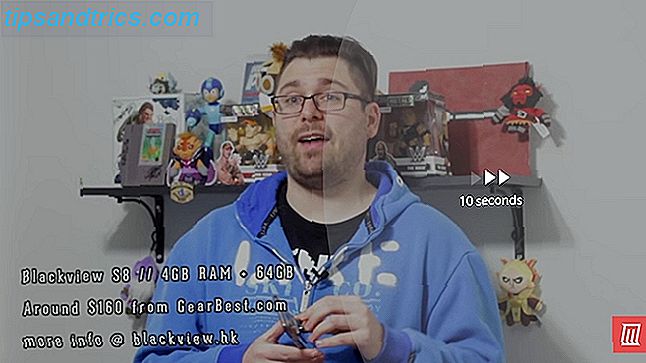
Ed ecco un suggerimento pro YouTube. Puoi persino regolare la lunghezza. Di default, sono 10 secondi, ma puoi aumentarlo fino a 60 secondi! Dall'app YouTube, tocca l'immagine del tuo profilo e seleziona Impostazioni . Da qui, vai su Generale e seleziona Tocca due volte per cercare .
2. Disabilita la riproduzione automatica
L'autoplay è una grande funzionalità. Soprattutto quando è la fine della giornata e tutto quello che vuoi è guardare i video di YouTube, uno dopo l'altro. Ma è anche un enorme momento di schifo.
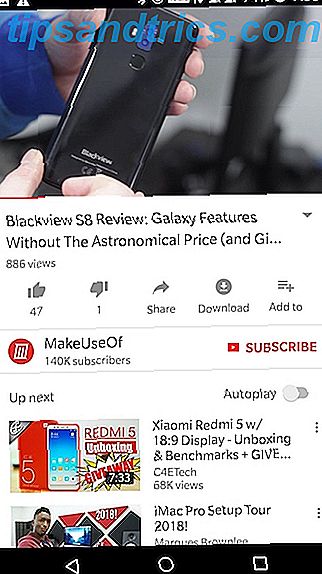
Quando visualizzi un video, troverai l'interruttore di riproduzione automatica proprio accanto alla coda successiva .
3. Cancella e sospendi cronologia ricerche
Se il tuo telefono Android finisce spesso con i tuoi amici o familiari, potresti prendere in considerazione la possibilità di cancellare e mettere in pausa sia la cronologia dell'orologio che la cronologia delle ricerche. In questo modo, non c'è traccia di ciò che hai guardato e non c'è alcuna possibilità che il contenuto correlato venga visualizzato nell'elenco consigliato quando qualcun altro sta guardando dal tuo dispositivo.
Vai su Impostazioni> Cronologia e privacy e attiva l' opzione Sospendi cronologia visualizzazioni e Metti in pausa le funzioni Cronologia ricerche . Dall'alto, puoi cancellare la cronologia attuale della cronologia e la cronologia delle ricerche.
4. Scorri verso l'alto per video correlati
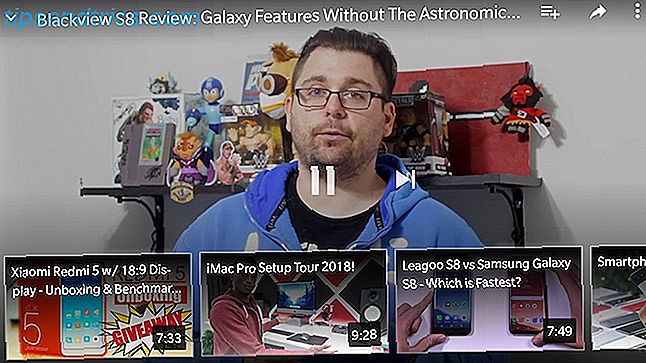
Quando guardi un video e non lo fai, non è necessario tornare alla schermata principale dell'app per trovare un altro video da guardare. Scorri verso l'alto e otterrai un elenco di video consigliati che scorre orizzontalmente. Toccane uno e il video inizierà a giocare.
5. Cambia la qualità del video
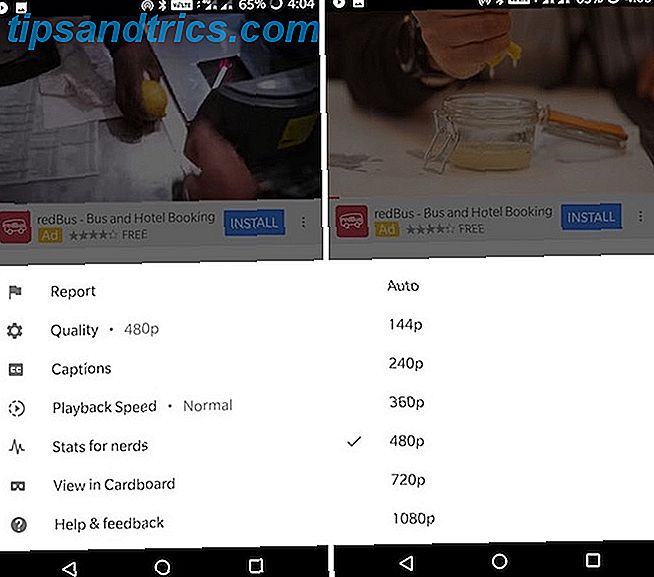
Se sei connesso a una connessione Internet veloce ma limitata 4 modi per ridurre l'utilizzo dei dati Internet mobile con le app Android 4 modi per ridurre l'utilizzo dei dati Internet mobile con le app Android Puoi ridurre l'utilizzo dei dati mobili senza fare nulla di diverso sul tuo dispositivo Android - usa queste app! Per saperne di più, guardare video su YouTube può essere una grande scommessa per la tua larghezza di banda. Quando inizi a guardare un video, tocca il pulsante del menu, seleziona Qualità, quindi passa a una risoluzione inferiore (360p è un buon compromesso tra qualità e larghezza di banda).
6. Rendi l'orologio più tardi effettivamente utile
Guarda più tardi è sempre stata una di quelle classiche funzionalità di Google in cui il suo potenziale non è mai stato realizzato.
Ora, Google sta lentamente iniziando a renderlo più utile. Di tanto in tanto vedrai alcuni video Guarda più tardi nel tuo feed e riceverai anche notifiche sui video Guarda più tardi.
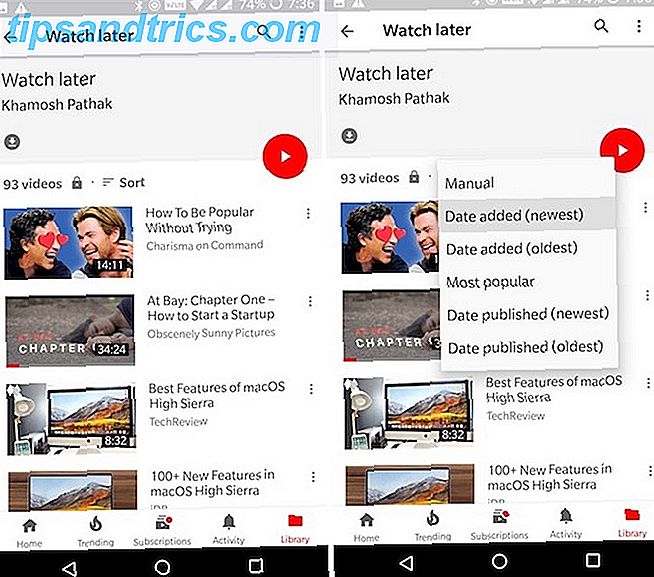
Tuttavia, la cosa più frustrante della funzione Guarda dopo è il suo metodo di ordinamento predefinito. Quando vai su Libreria> Guarda più tardi, scoprirai che la playlist è ordinata cronologicamente. Per trovare il video più recente, dovrai scorrere fino alla fine dell'elenco. Quanto è arcaico! Per fortuna, ora puoi capovolgerlo. Dalla sezione Guarda più tardi, tocca il pulsante Ordina e passa a Data aggiunta (più recente) .
Per aggiungere video all'elenco Guarda più tardi, tocca l'icona Aggiungi alle playlist e seleziona Guarda più tardi .
7. Condividi video con gli amici
YouTube ora ha una funzione di chat. Stranamente, però, non si integra con i tuoi amici di Google+. Dopo aver invitato un amico, potrai chattare con loro e condividere video direttamente su YouTube.
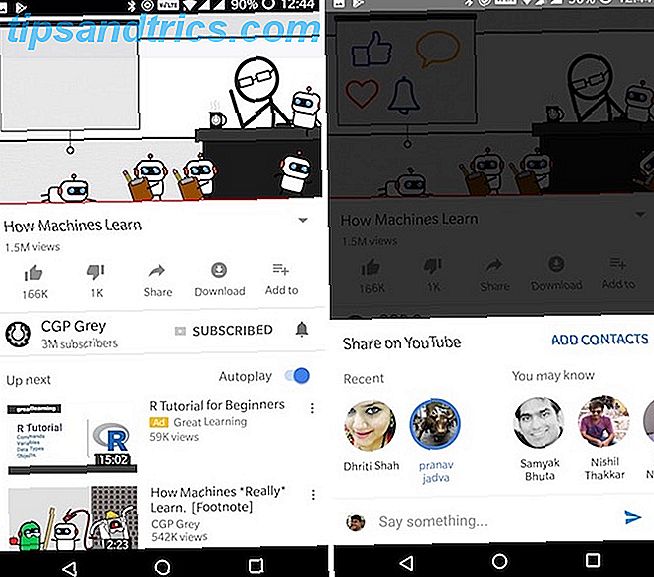
Quando stai guardando un video, tocca il pulsante Condividi . Dall'alto, scorri tra gli avatar per trovare il contatto che stai cercando. Toccare il proprio avatar e inviarlo via.
8. Picture in Picture in Oreo (e YouTube Red)
L'immagine per l'immagine di YouTube è disponibile solo per i membri di YouTube Red. YouTube Red vale la pena? 7 cose che devi considerare YouTube Red vale i soldi? 7 cose che devi considerare YouTube Red ha fatto notizia, sia in positivo che in negativo, ma il servizio di abbonamento da $ 10 al mese vale davvero i soldi? Qui, guardiamo i fatti e traiamo alcune conclusioni. Ulteriori informazioni ($ 9, 99 / mese) con dispositivi Android 8.0 Oreo.
Premi il pulsante Home durante la visualizzazione di un video di YouTube e il video si ridurrà in una casella mobile. Puoi spostarlo sullo schermo.
Se si desidera disattivare questa funzione, aprire l'app Impostazioni sul telefono Android e accedere a App e notifiche> Avanzate> Accesso speciale> Picture-in-picture . Da qui, trova YouTube e disattiva l'opzione Consenti picture-in-picture .
9. Picture in Picture per tutti gli altri
Se non stai utilizzando Android Oreo e non riesci ad accedere a YouTube Red (che, a questo punto, è la maggior parte del mondo), non preoccuparti. Float Tube è un'app di terze parti che ti offre la stessa funzionalità (anche se non è la stessa esperienza).
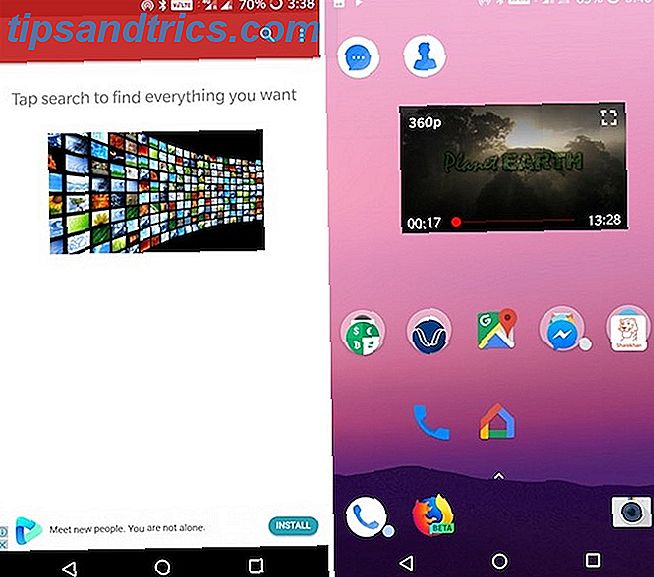
Apri l'app e inizia a cercare il video che desideri. Toccare un video per visualizzare la pagina dei dettagli, quindi toccare il pulsante Popup . Il video inizierà a essere riprodotto nella finestra mobile.
Premi il pulsante Home e il video rimarrà al di sopra di tutto. Toccare il video per i controlli riproduzione / pausa e per l'opzione per disabilitare la modalità popup.
Scarica: Float Tube (gratuito)
10. Scarica video e ascolta in background
E ora per uno dei trucchi YouTube più richiesti: il download di un video. I download di video e l'audio in background sono funzionalità esclusive di YouTube Red. L'unica alternativa è scaricare un'app che non si trova nel Play Store.
NewPipe è un player YouTube open source incentrato sulla privacy che ha una funzione offline, una funzionalità audio di sottofondo e un lettore mobile. Se desideri aggiornamenti periodici all'app, è meglio scaricare l'app da F-Droid sull'App Store stesso.
Per fare ciò, prima scarica l'APK F-Droid e caricalo. (Che cos'è un APK? Che cos'è un file APK e che cosa fa? Che cos'è un file APK e cosa fa? Ti chiedi che cos'è un file APK? Curioso di caricare applicazioni su Android? Ecco cosa devi sapere per capire File APK. Continua a leggere) Quindi cerca NewPipe, scarica e installa l'app. In alternativa, puoi installare direttamente NewPipe usando l'APK.
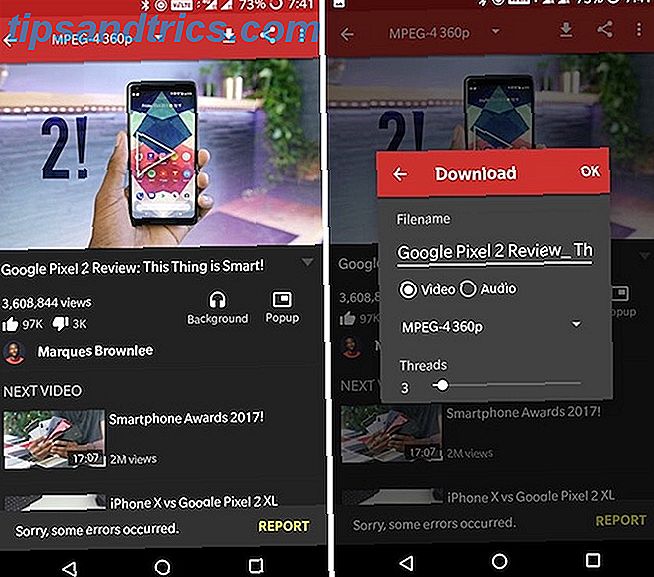
Inizia cercando un video. Una volta selezionato il video dall'elenco, troverai il pulsante Download nella parte superiore e il pulsante Sfondo sotto la descrizione. Toccare il pulsante Sfondo e la riproduzione audio del video inizierà immediatamente. Ora puoi bloccare il telefono e continuare ad ascoltare l'audio in background.
Tocca il pulsante Scarica e otterrai un'opzione per scaricare il video o l'audio. Puoi anche selezionare la risoluzione del video.
Tuttavia, YouTube ha una funzione di download per alcuni paesi anche senza YouTube Red. Se ti trovi in Algeria, Egitto, Ghana, India, Indonesia, Giordania, Kenya, Libia, Malesia, Nigeria, Pakistan, Filippine, Sud Africa, Tailandia, Vietnam o Yemen, puoi scaricare video direttamente nell'app YouTube. Per tutti gli altri, cerca di utilizzare un downloader di playlist YouTube Come scaricare tutti i video da una playlist di YouTube Come scaricare tutti i video da una playlist di YouTube Vuoi guardare i video di YouTube offline? Ti presentiamo cinque app e strumenti che ti consentiranno di scaricare un'intera playlist di YouTube in pochi semplici clic. Leggi di più .
Troverai il pulsante di download accanto al titolo del video. Vai alla Libreria> Download per gestire i tuoi video scaricati.
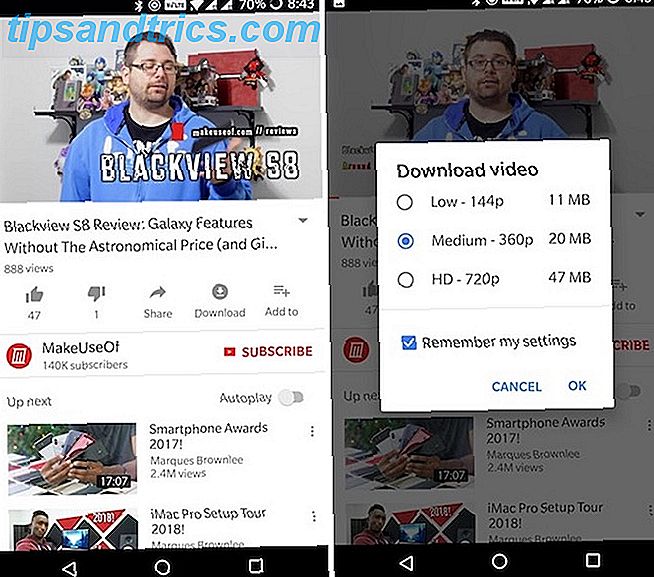
Ancora in versione beta, YouTube Go è un'altra buona opzione 7 App per Android Lightweight per risparmiare spazio di archiviazione e memoria 7 App per Android Lightweight per risparmiare spazio di archiviazione e memoria Le nuove app Android Go di Google offrono alternative leggere a Maps, YouTube e altro ancora. Ecco cosa dovresti sapere e come provarli ora. Leggi di più non solo per scaricare video offline ma anche per condividerli con i tuoi amici senza la necessità di una connessione Internet attiva.
Scarica: F-Droid | APK NewPipe
Extra: impostazioni degne di nota
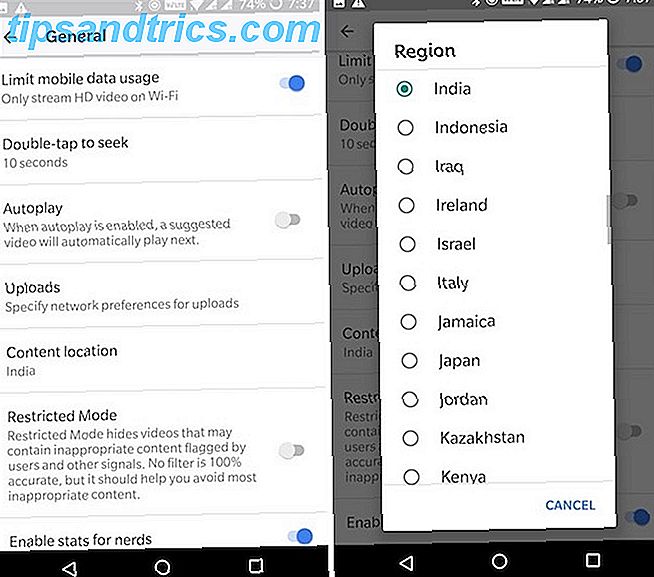
Limita i dati mobili: dalle impostazioni di YouTube, vai a Generale e attiva l'opzione Limita l' utilizzo dei dati mobili . Ciò ti aiuterà a ridurre l'utilizzo dei dati cellulari.
Modifica la regione: se non ti piace la sezione di tendenza nel tuo paese o se desideri guardare i video che non sono disponibili nel tuo Paese, puoi cambiare la tua regione da Impostazioni> Generali> Posizione del contenuto .
Disattiva le notifiche delle app di YouTube: a volte le notifiche di YouTube possono essere un po 'tutti i nuovi modi di usare le notifiche in Android 8.0 Oreo Tutti i nuovi modi di usare le notifiche su Android 8.0 Oreo Android 8.0 I canali di notifica di Oreo sono un nuovo potente modo per assicurarti che il tuo il telefono ti avvisa solo di informazioni prioritarie. Ecco tutto sul modo in cui le notifiche sono cambiate in Oreo. Leggi di più . Puoi provare a perfezionare le notifiche di YouTube o puoi disabilitarli del tutto da Impostazioni> Notifiche .
Questi suggerimenti e trucchi funzionano per te?
Speriamo che questi suggerimenti e trucchi possano aiutarti a ottenere il massimo dall'app YouTube sul tuo telefono o tablet Android.
Come hanno funzionato queste cose per te? Qualcun altro che vorresti condividere? Fateci sapere nei commenti qui sotto.



